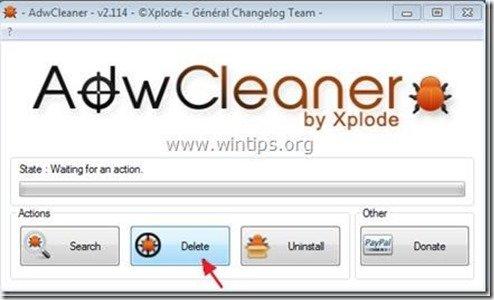Satura rādītājs
“ BitGuard " (By MediaTechSoft Inc) ir ļaunprātīga programma, kas ir iekļauta citu bezmaksas programmatūras instalēšanas programmās un pēc instalēšanas datorā darbojas fonā, lejupielādē un instalē citas ļaunprātīgas programmatūras programmas no neuzticamiem interneta avotiem un padara jūsu datoru nedrošu no attāliem datoru uzbrukumiem.
Portāls BitGuard programmas instalētājs arī izmaina jūsu interneta sākumlapas un meklēšanas iestatījumus uz " delta-search.com " sākumlapu un iestatījumus, lai pārlūkošanas rezultātus novirzītu uz nezināmu izdevēju reklāmām.
“ BitGuard.exe " ir Win32.bProtector vīrusa variants, kas slēpjas no daudzu antivīrusu programmu atklāšanas un noņemšanas.
Lai noņemtu " BitGuard - Win32.bProtector " - vīruss & "Delta" meklēšana " pārlūkprogrammas pārtvērēja nolaupīšanu no jūsu datora, izpildiet tālāk norādītās darbības:

Kā noņemt " BitGuard" un "Delta-search" iestatījumi no datora:
Solis 1. Palaidiet datoru drošajā režīmā ar tīklu
Kā BitGuard noņemšanu ir grūti veikt, darbojoties parastā Windows režīmā, labāk ir pārstartēt datoru un pieteikties Windows, izmantojot " Drošais režīms ar tīklu " opcija.
1. Lai pārietu operētājsistēmas Windows drošajā režīmā ar tīklu, nospiediet " F8 " taustiņu datora palaišanas laikā (pirms parādās Windows logotips).
2. Kad " Windows paplašināto opciju izvēlne " parādās ekrānā, izmantojiet tastatūras bulttaustiņus, lai pārvietotos uz " Drošais režīms ar tīklošanu" un pēc tam nospiediet "ENTER “.
 Solis 2. Atinstalējiet lietojumprogrammas, kas pieder pie "BitGuard " & "Delta " izdevējs no vadības paneļa.
Solis 2. Atinstalējiet lietojumprogrammas, kas pieder pie "BitGuard " & "Delta " izdevējs no vadības paneļa.
1. Lai to izdarītu, dodieties uz:
- Windows 8/7/Vista: Sākums > Vadības panelis . Windows XP: Sākt > Iestatījumi > Vadības panelis
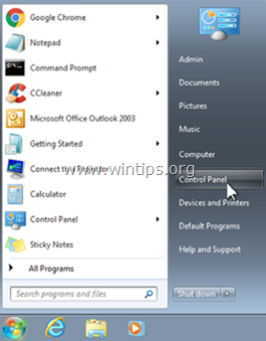
2. Divreiz noklikšķiniet, lai atvērtu
- Pievienot vai noņemt programmas ja jums ir Windows XP Programmas un funkcijas ja jums ir Windows 8, 7 vai Vista.

3. Programmu sarakstā atrodiet un Noņemt (atinstalēt) šādas lietojumprogrammas. :
- BitGuard Delta rīkjosla Delta Chrome rīkjosla Jebkura cita nevēlama vai nezināma lietojumprogramma
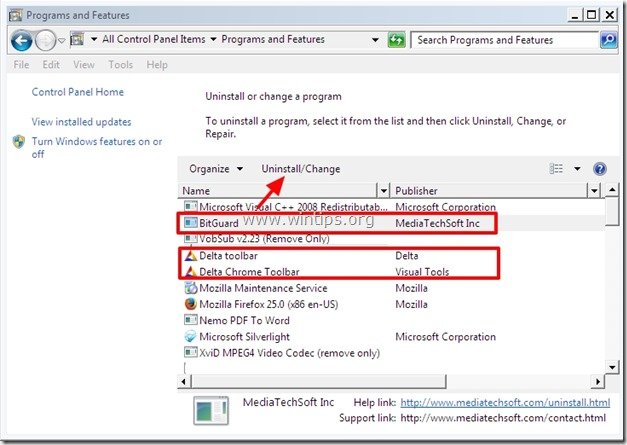
Solis 3. Apstādiniet un notīriet ļaunprātīgos procesus ar RogueKiller
1. Lejupielādēt un saglabāt "RogueKiller" utilītu datorā'* (piemēram, darbvirsmā).
Paziņojums*: Lejupielādēt x86 versija vai X64 Atbilstoši operētājsistēmas versijai. Lai uzzinātu operētājsistēmas versiju, " Noklikšķiniet ar peles labo poguli " uz datora ikonas, izvēlieties " Īpašības " un apskatīt " Sistēmas tips " sadaļa.
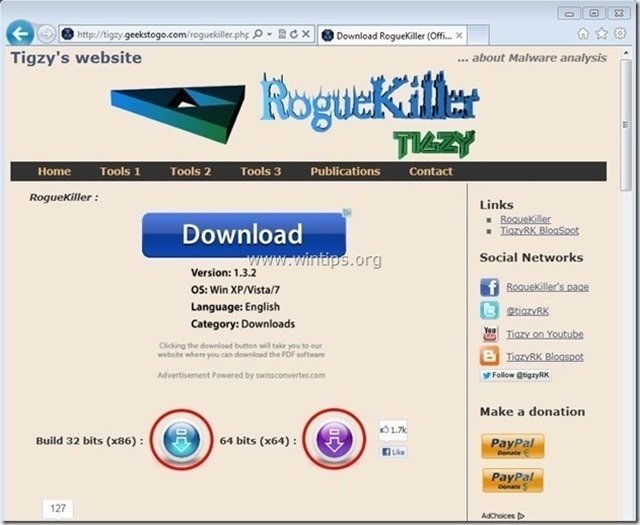
2. Divreiz noklikšķiniet palaist RogueKiller.
3. Ļaujiet . iepriekšēja skenēšana, lai pabeigtu un pēc tam nospiediet uz " Skenēt ", lai veiktu pilnīgu skenēšanu.
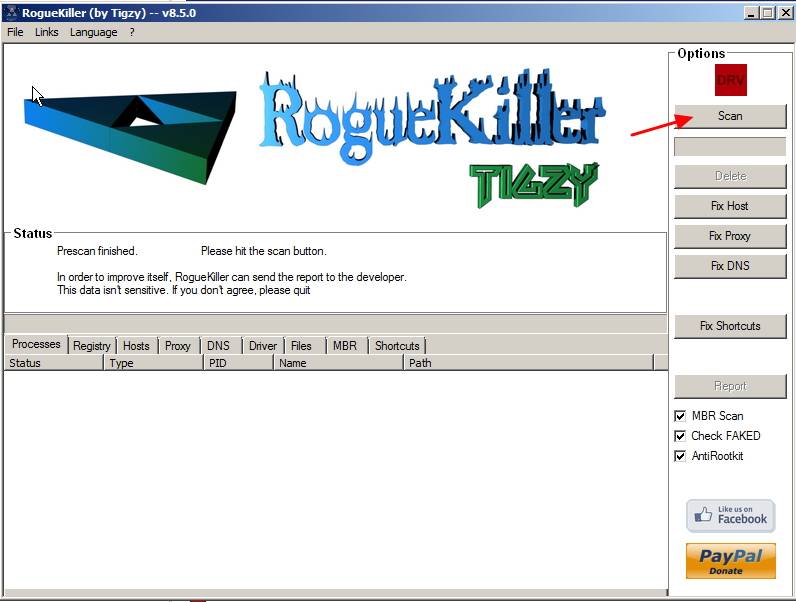
3. Kad ir pabeigta pilnīga skenēšana, nospiediet "Dzēst" pogu, lai noņemtu visus atrastos ļaunprātīgos vienumus.

Solis 4. Dzēst BitGuard slēptos failus
1 . Atveriet Windows vadības paneli: " Sākt " > " Vadības panelis ”

2. Mainiet vadības paneļa skatu no " Kategorija" uz "Mazās ikonas".

3. Divreiz noklikšķiniet, lai atvērtu " Mapes opcijas ”.
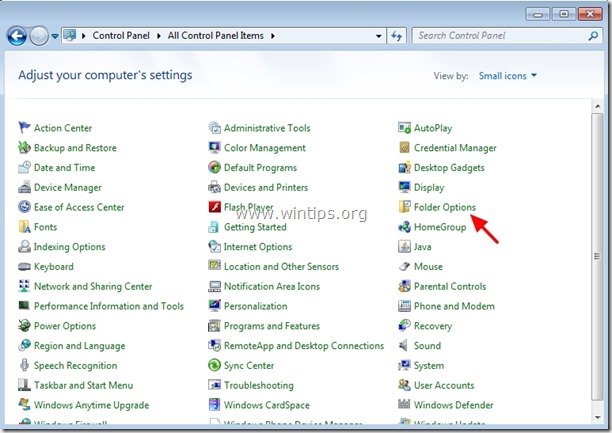
4. Izvēlieties " Skatīt " cilnē un " Izvērstie iestatījumi " sarakstā, pārbaudiet, vai ir iespējota " Slēpto failu mapju un disku parādīšana " opcija.
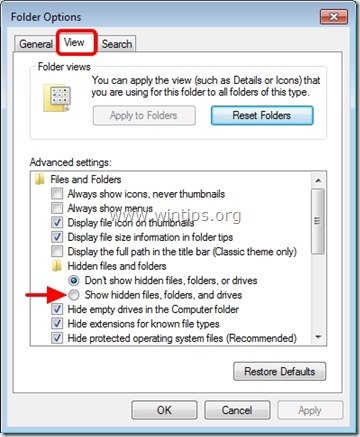
5. Noklikšķiniet uz " OK ", kad tas ir pabeigts.
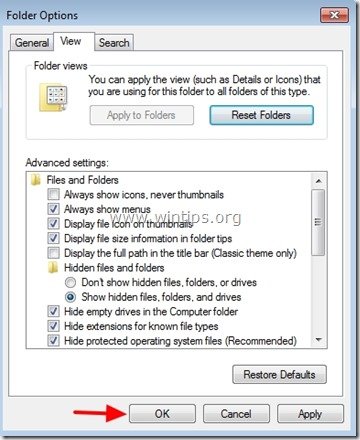
6. Tagad dodieties uz šādu ceļu & dzēst " BitGuard " & " DSearchLink " mapes.
- C:\ProgramData
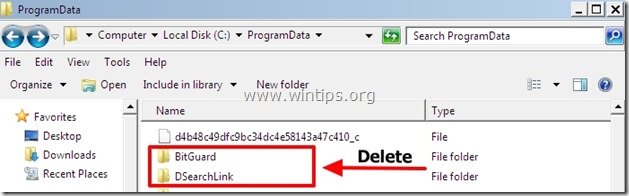
7. Beidzot dzēst " DSearch " īsceļu no darbvirsmas.

5. solis: Notīriet atlikušos reģistra ierakstus, izmantojot programmu "AdwCleaner".
1. Lejupielādējiet un saglabājiet programmu "AdwCleaner" savā darbvirsmā.
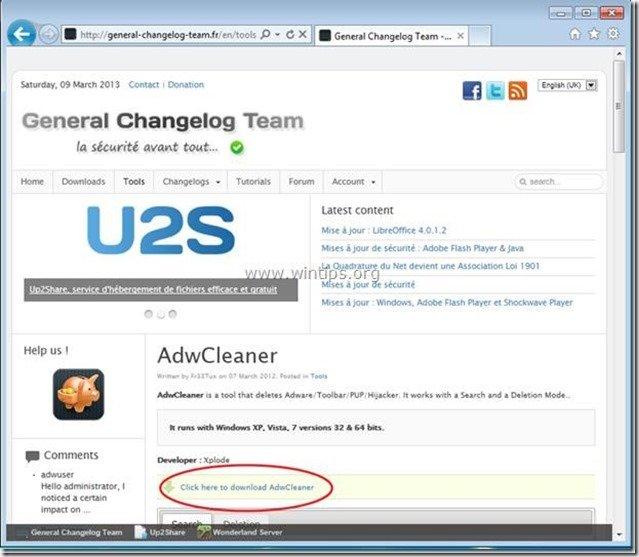
2. Aizveriet visas atvērtās programmas un Dubultklikšķis lai atvērtu "AdwCleaner" no darbvirsmas.
3. Prese " Dzēst ”.
4. Prese " OK " pie " AdwCleaner - Informācija" un nospiediet " OK " atkal restartēt datoru .
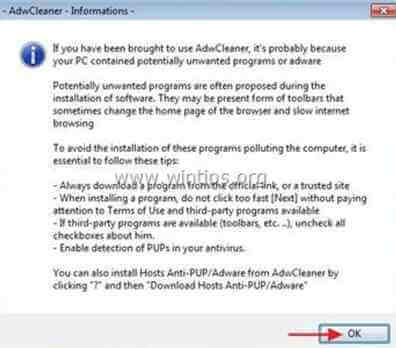
5. Kad dators tiek restartēts, aizvērt " AdwCleaner" informācija (readme) logu un turpiniet nākamo soli.
Solis 6. Noņemiet potenciāli nevēlamas programmas (PUP) ar Junkware Removal Tool.
1. Lejupielādēt un palaist JRT - Junkware Removal Tool.

2. Nospiediet jebkuru taustiņu, lai sāktu datora skenēšanu ar " JRT - Junkware Removal Tool ”.
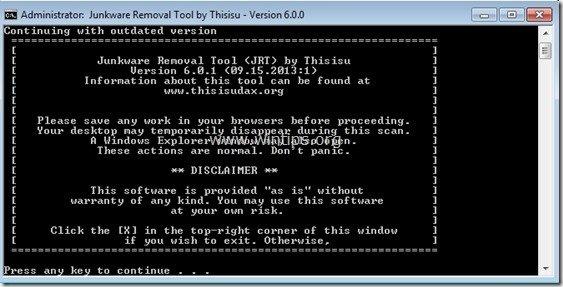
3. Esiet pacietīgi, līdz JRT skenē un attīra jūsu sistēmu.
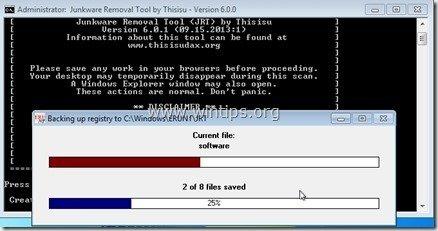
4. Aizveriet JRT žurnāla failu un pēc tam restartēt datoru.
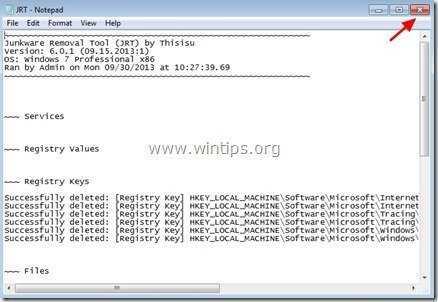
7. darbība. Pārliecinieties, ka " Delta-search .com" meklēšanas iestatījumi vairs neeksistē jūsu Interneta pārlūkprogramma.
Internet Explorer, Google Chrome, Mozilla Firefox
Internet Explorer
Kā noņemt " Delta-search ” iestatījumi no Internet Explorer.
1. Atveriet pārlūku Internet Explorer un pēc tam atveriet " Interneta opcijas ”.
Lai to izdarītu, IE failu izvēlnē izvēlieties " Instrumenti " > " Interneta opcijas ”.
Paziņojums*: Jaunākajās IE versijās nospiediet " Gear " ikona  augšējā labajā pusē.
augšējā labajā pusē.
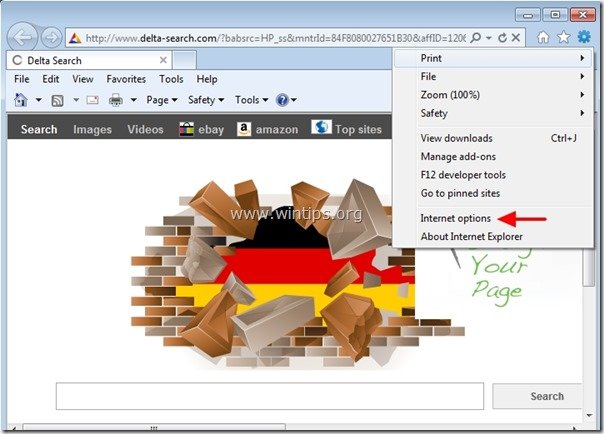
2. Pie " Vispārīgi " cilne, dzēst " www.d elta-search.com " no " Sākumlapa " lodziņš un tips vēlamo sākuma lapu (piemēram, www.google.com).
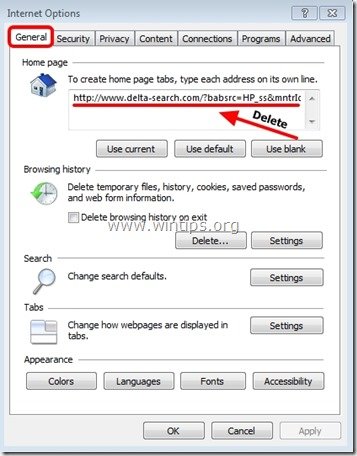
3. Pēc tam nospiediet " Iestatījumi " in Meklēšana sadaļa. *
Paziņojums*: Ja vēlaties mainīt meklēšanas iestatījumus programmā Internet Explorer, atrodoties galvenajā Internet Explorer logā, vienkārši nospiediet " Gear " ikona  (augšējā labajā stūrī) un izvēlieties " Papildinājumu pārvaldība " .
(augšējā labajā stūrī) un izvēlieties " Papildinājumu pārvaldība " .
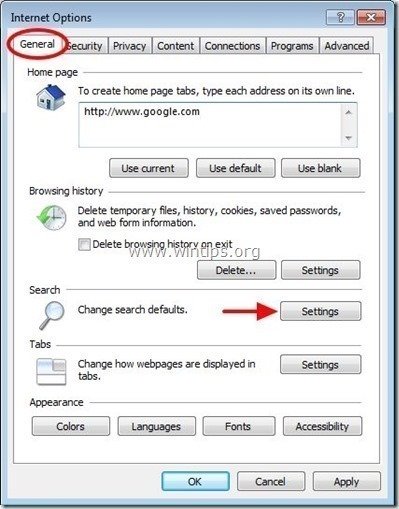
4. Par " Meklēšanas pakalpojumu sniedzēji " opcijas, izvēlieties un " Iestatīts kā noklusējuma iestatījums " meklēšanas pakalpojumu sniedzēju, kas nav nevēlama meklētājprogramma, kas tur atrodama.
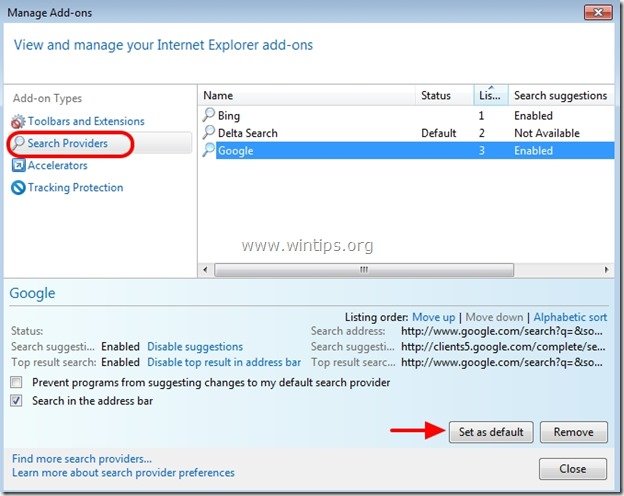
5. Pēc tam izvēlieties nevēlamo meklētājprogrammu " Delta meklēšana " un noklikšķiniet uz Noņemt .
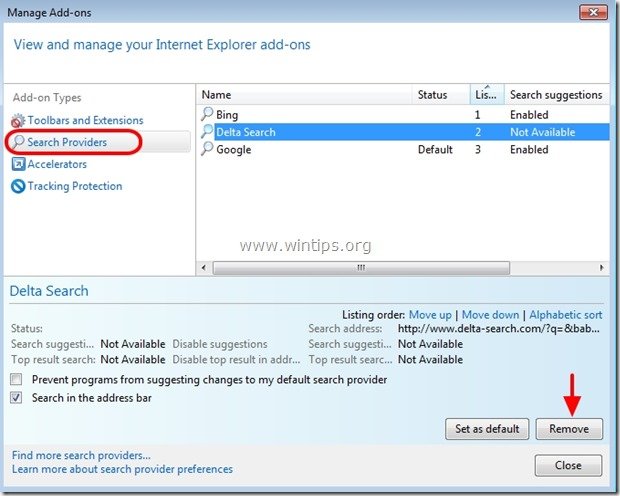
6. Izvēlieties "Rīkjoslas un paplašinājumi". kreisajā panelī un pēc tam atlasiet jebkuru nevēlamu rīkjoslu vai paplašinājumu, kas pieder pie " Delta " vai " Vizuālie rīki " izdevējs un noklikšķiniet uz " Atslēgt "
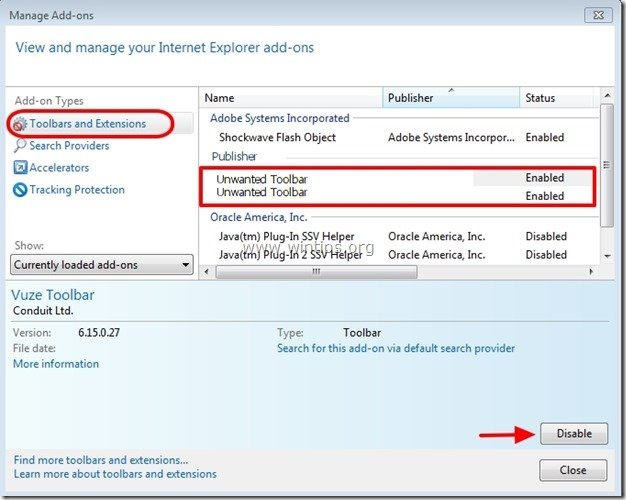
7. Aizveriet visus Internet Explorer logus un restartējiet pārlūkprogrammu.
8. Dodieties uz 8. solis .
Google Chrome
Kā noņemt " Delta-search" iestatījumi no Google Chrome.
1. Atveriet Google Chrome un dodieties uz Chrome izvēlni  un izvēlieties " Iestatījumi ".
un izvēlieties " Iestatījumi ".
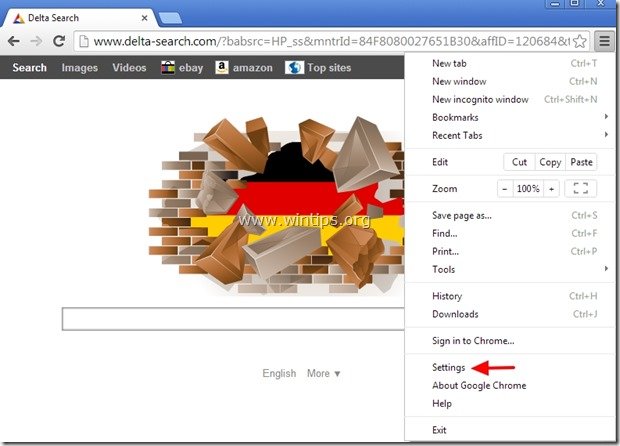
2. Atrodiet " Palaišanas laikā " sadaļu un izvēlieties " Iestatiet lapas ".
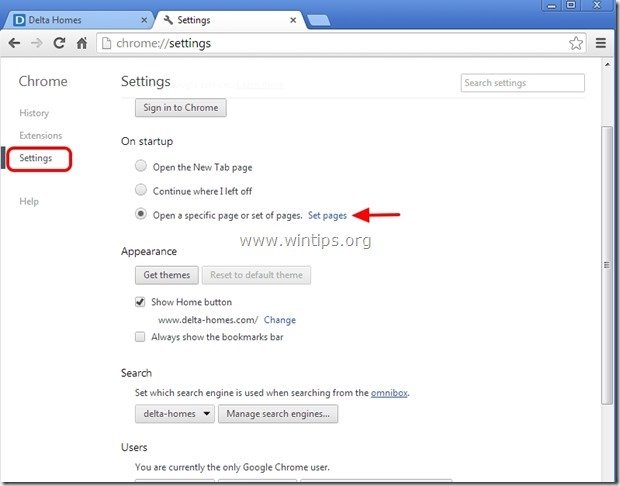
3. Dzēst . www.d elta-search.com no starta lapām, nospiežot " X " simbols labajā pusē.

4. Iestatiet vēlamo starta lapu (piemēram, http://www.google.com) un nospiediet " OK ".
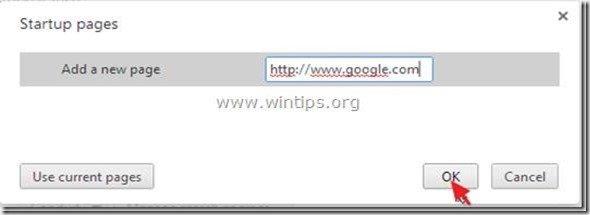
5. Saskaņā ar " Izskats " sadaļā, pārbaudiet, vai ir iespējota " Rādīt sākuma pogu " opciju un izvēlieties " Mainīt ”.

6. Dzēst " www.d elta-search.com " ieraksts no " Atveriet šo lapu " lodziņš.
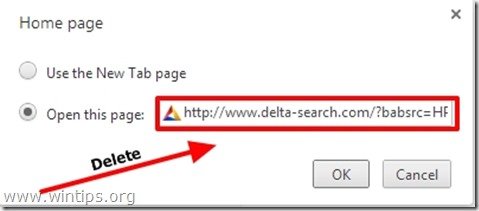
7. Veidot (ja vēlaties) jūsu vēlamo tīmekļa vietni lai atvērtos, kad nospiežat " Sākumlapa " pogu (piemēram, www.google.com) vai atstājiet šo lauku tukšu un nospiediet " OK ”.

8. Iet uz " Meklēšana " sadaļu un izvēlieties " Meklētājprogrammu pārvaldība ".
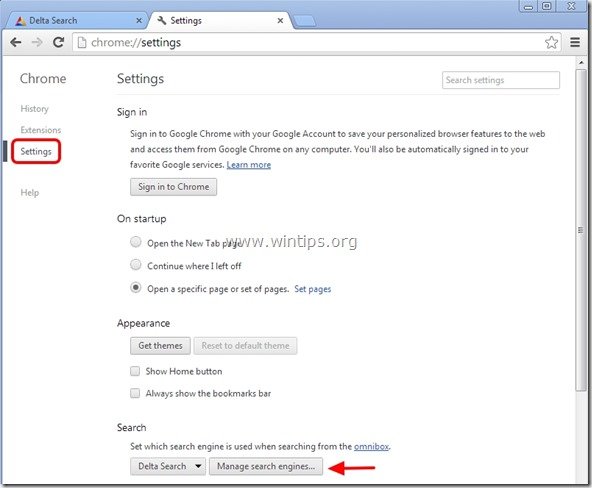
9. Izvēlieties vēlamo noklusējuma meklētājprogrammu (piemēram, Google meklēšana) un nospiediet " Veikt noklusējuma iestatījumus ".

10. Pēc tam izvēlieties " "delta-search" meklētājprogrammu un noņemt to nospiežot " X " simbols labajā pusē.
Izvēlieties " Paveikts ", lai aizvērtu " Meklētājprogrammas " logs.

11. Izvēlieties " Paplašinājumi " kreisajā pusē.
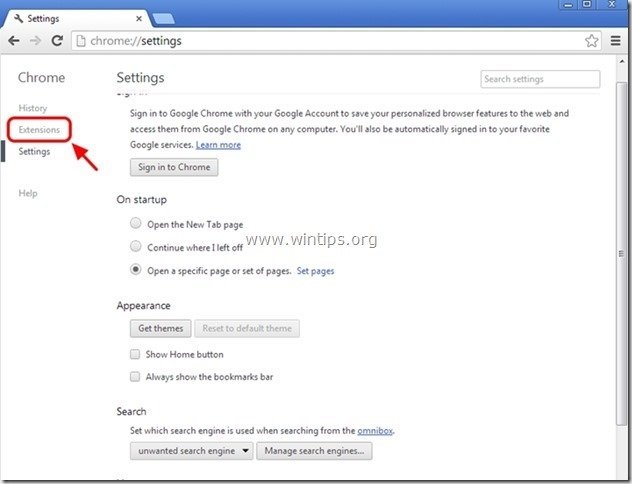
12. Nevēlamo paplašinājumu noņemšana " Delta-Toolbar" no šejienes, nospiežot " pārstrādes ikona " pa labi.
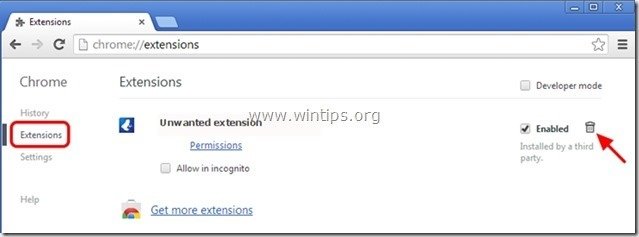
13. Aizveriet visus Google Chrome logus un restartējiet pārlūkprogrammu.
14. Dodieties uz 8. solis .
Mozilla Firefox
Kā noņemt " Delta-search" iestatījumi no Mozilla Firefox.
1. Noklikšķiniet uz " Firefox" izvēlnes pogu Firefox loga augšējā kreisajā pusē un dodieties uz " Iespējas ”.

2. In " Vispārīgi " cilne dzēst " www.d elta-search.com " lapa no " Sākumlapa " lodziņš un ievadiet vēlamo sākuma lapu (piemēram, http://www.google.com).
Prese " OK ", kad tas ir pabeigts.

3. Firefox izvēlnē dodieties uz " Instrumenti " > " Papildinājumu pārvaldība ”.
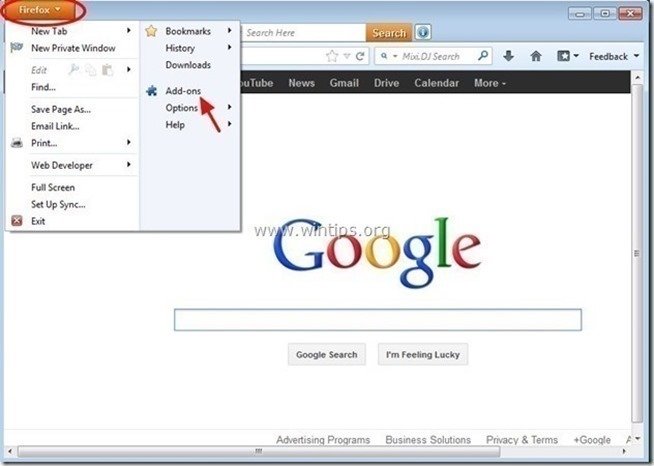
4. Izvēlieties "Paplašinājumi" kreisajā pusē un pēc tam noņemiet nevēlamo paplašinājumu " delta-search " (ja tas tur ir), nospiežot " Noņemt " pogu.
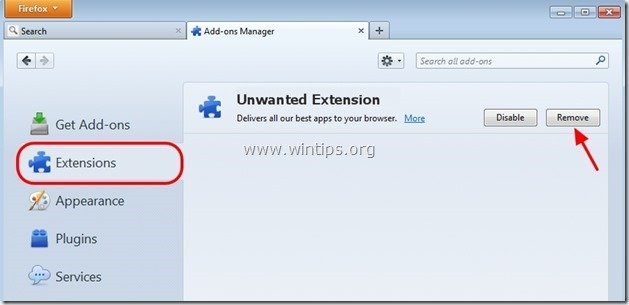
5. Izvēlieties " Spraudņi " kreisajā pusē un " Atslēgt" visus nevēlamos spraudņus no šejienes (piem., " Conduit spraudnis ”) .
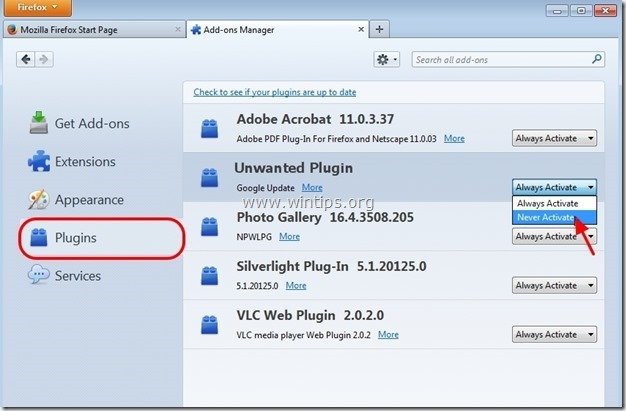
6. Aizvērt visus Firefox logus un restartēt pārlūku.
7. Pārejiet uz nākamais solis .
<
8. solis. Tīrīt datoru no atlikušā ļaunprātīgi draudi.
Lejupielādēt un instalēt vienu no visuzticamākajām BEZMAKSAS programmām pret ļaunprātīgu programmatūru, lai attīrītu datoru no atlikušajiem ļaunprātīgiem apdraudējumiem. Ja vēlaties būt pastāvīgi aizsargāti pret esošajiem un nākotnes ļaunprātīgas programmatūras apdraudējumiem, iesakām instalēt Malwarebytes Anti-Malware PRO:
MalwarebytesTM aizsardzība
Noņem spiegprogrammatūru, reklāmprogrammatūru un ļaunprātīgu programmatūru.
Sāciet savu bezmaksas lejupielādi tagad!
1. Palaist " Malwarebytes Anti-Malware" un ļaujiet programmai atjaunināt tās jaunāko versiju un ļaunprātīgu datu bāzi, ja nepieciešams.
2. Kad ekrānā parādās galvenais "Malwarebytes Anti-Malware" logs, izvēlieties " Veikt ātru skenēšanu " opciju un pēc tam nospiediet " Skenēt " pogu un ļaujiet programmai skenēt sistēmu, lai atrastu apdraudējumus.

3. Kad skenēšana ir pabeigta, nospiediet "OK" lai aizvērtu informatīvo ziņojumu, un pēc tam nospiediet . "Rādīt rezultātus" pogu, lai skatīt un noņemt atrastie ļaunprātīgie draudi.

4. Logā "Rādīt rezultātus" pārbaudīt - izmantojot peles kreiso pogu - visus inficētos objektus un pēc tam izvēlieties " Noņemt atlasīto " iespēju un ļaujiet programmai noņemt atlasītos draudus.

5. Kad inficēto objektu noņemšanas process ir pabeigts. , "Restartējiet sistēmu, lai pareizi noņemtu visus aktīvos apdraudējumus".

6. Turpiniet uz nākamais solis.
Ieteikumi: Lai nodrošinātu, ka dators ir tīrs un drošs, veikt Malwarebytes Anti-Malware pilnu skenēšanu Windows "drošajā režīmā". .*
*Lai pārietu operētājsistēmas Windows drošajā režīmā, nospiediet taustiņu " F8 " taustiņu datora palaišanas laikā, pirms parādās Windows logotips. Kad " Windows paplašināto opciju izvēlne " ekrānā tiek parādīts, izmantojiet tastatūras bulttaustiņus, lai pārvietotos uz Drošais režīms un pēc tam nospiediet "ENTER “.
9. solis. Notīriet nevēlamus failus un ierakstus.
Izmantojiet " CCleaner " programmu un pāriet uz tīrs sistēmu no pagaidu Interneta faili un Nederīgi reģistra ieraksti.*
* Ja nezināt, kā instalēt un izmantot "CCleaner", izlasiet šos norādījumus. .
10. Solis 10. Restartējiet datoru, lai izmaiņas stātos spēkā, un veiciet pilnu skenēšanu ar pretvīrusu programmu.

Endijs Deiviss
Sistēmas administratora emuārs par Windows